Reklama
 Tí, ktorí robia veľa zvukových a textových prepisov, vedia len veľmi dobre, že aj s pomocou digitálneho prehrávača, digitálny textový procesor a schopnosť písať pomocou desiatich prstov úžasnou rýchlosťou, prepisovanie je stále náročná úloha. Najmä preto, že chytanie toho, čo hovoria ostatní, nie je také ľahké, ako to znie, a väčšina normálnych rýchlostí písania ľudí nikdy nedokáže dohnať rýchlosť rozprávania.
Tí, ktorí robia veľa zvukových a textových prepisov, vedia len veľmi dobre, že aj s pomocou digitálneho prehrávača, digitálny textový procesor a schopnosť písať pomocou desiatich prstov úžasnou rýchlosťou, prepisovanie je stále náročná úloha. Najmä preto, že chytanie toho, čo hovoria ostatní, nie je také ľahké, ako to znie, a väčšina normálnych rýchlostí písania ľudí nikdy nedokáže dohnať rýchlosť rozprávania.
Aby sa situácia ešte zhoršila, musíte urobiť veľa zastavenia, pretáčania a prevíjania zvukových / obrazových súborov a nepretržite sa pohybovať tam a späť medzi prehrávačom a textovým procesorom.
Našťastie Express Scribe vám môže pomôcť vyriešiť problém.
Nielenže môže spomaliť zvukové súbory pri zachovaní konštantného rozstupu, ale tiež vám poskytne skratky pri prehrávaní, ktoré môžete použiť v textovom procesore. Tento úžasný softvér je k dispozícii pre systémy Mac, Windows a Linux; a je úplne zadarmo.
Pozrime sa teraz na základné vlastnosti softvéru. (Poznámka: Používam verziu Mac, takže medzi verziou Windows a Linux môžu byť malé rozdiely).
Spomalte, zostaňte stabilný
Ak chcete začať proces prepisovania, otvorte aplikáciu a kliknite na „Naložiť“Z hlavného okna a prejdite na umiestnenie súboru. Pri výbere viacerých súborov môžete naraz načítať niekoľko súborov pomocou klávesu Command.
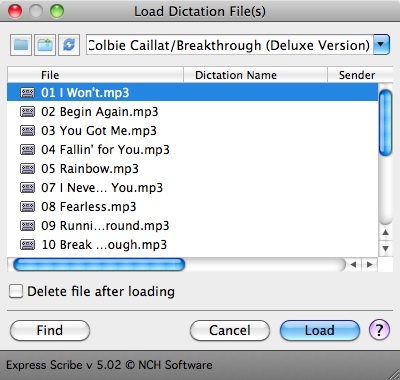
Potom môžete súbor prehrať pomocou ovládacích prvkov, ktoré nájdete v hlavnom okne. Tieto nástroje pozostávajú zo štandardných tlačidiel na prehrávanie, napríklad „Prehrať - Zastaviť - Prevíjať dozadu - Rýchlo dopredu“A ďalšie pokročilejšie nástroje ako„rýchlosť“A„Poloha prehrávania”Posuvníky.
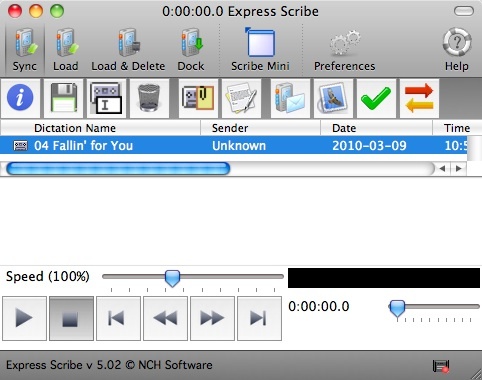
Ak urobíte veľa prepisov, posúvač Rýchlosť je odpoveďou na vaše modlitby. Prehrávanie môžete upraviť tak, aby bolo dostatočne pomalé, aby ho vaše prsty zachytili. Express Scribe udržiava výšku tónu a udržuje slová tak jasné, ako v pôvodnej rýchlosti.
Po stlačení tlačidla „hrať“,„Viackanálový displej“Sa zobrazí okno. Toto okno vám umožňuje nastaviť hlasitosť ľavého a pravého zvukového kanálu alebo ich zapnúť / vypnúť.
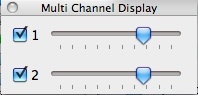
Nastavenie klávesových skratiek
Aj keď sú všetky ovládacie prvky vzdialené len jedno kliknutie, účelom tejto aplikácie je, aby sme nemuseli prechádzať medzi prehrávačom a textovým procesorom. Express Scribe vám umožňuje nastaviť klávesové skratky na ovládanie jeho funkcií z iných aplikácií.
Ak chcete pridať klávesové skratky, otvorte „Preferencie“.
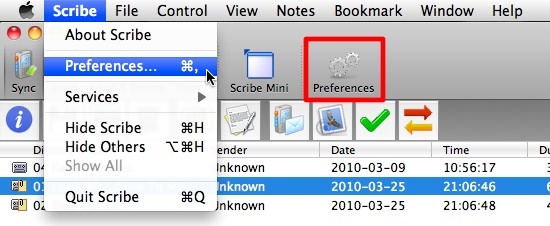
Potom prejdite na “Hot-keys“A začiarknite políčko„Povoliť klávesové skratky pre celý systém”. Potom kliknite na „pridať“.
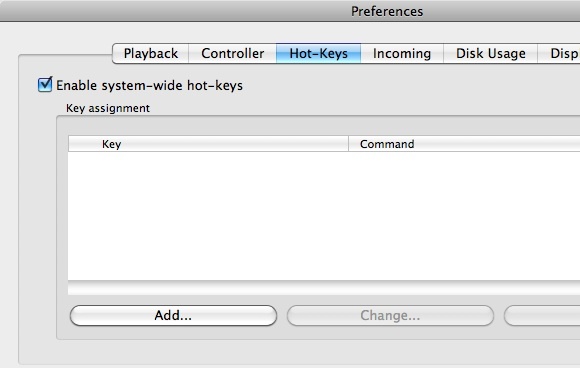
Vyberte jednu z funkcií z rozbaľovacieho zoznamu a kliknite na „zmena”, Ak chcete priradiť odkaz. Stlačte kombináciu klávesov, ktorú ste vybrali, a kliknite na „OK.”
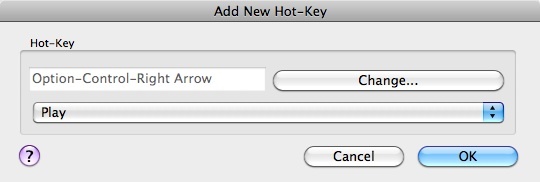
V zozname je veľa funkcií, ale osobne si myslím, že by ste mali priradiť klávesové skratky iba pre Najdôležitejšie funkcie prehrávania, pretože zapamätanie príliš veľkého počtu skratiek, tento proces nezrýchlia. Mali by ste použiť aj najpraktickejšie, ale nepoužité kombinácie klávesov.
Tu je zoznam všetkých mojich skratiek a klávesových skratiek, ktoré vám poskytnú jasnejší obraz.
- Prehrať: „Ctrl + Alt + šípka doprava“
- Stop: „Ctrl + Alt + Obdobie“
- Pretočiť dozadu: „Ctrl + Alt + šípka doľava“
- Prejdite na začiatok: „Ctrl + Alt + 0“
- Znížte rýchlosť prehrávania (-5%): „Ctrl + Alt + šípka dole“
- Zvýšenie rýchlosti prehrávania (+ 5%): „Ctrl + Alt + šípka nahor“
Nastavenie predvoleného textového procesora
Textový procesor, ktorý chcete použiť na písanie prepisu, môžete otvoriť priamo z okna Express Scribe. Predvolená aplikácia je akákoľvek aplikácia, ktorú ste nastavili na otvorenie „.doc ”(Vo väčšine počítačov to bude Microsoft Word).
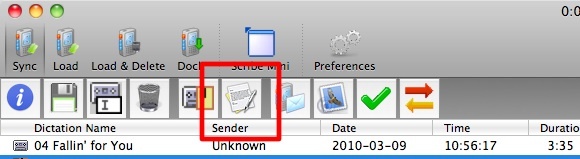
Ak však chcete ako vybratý textový procesor použiť inú aplikáciu - možno niečo jednoduchého, ako je TextEdit (Mac) alebo Notepad (Windows) - jednoducho zmeňte predvolený súbor šablóny z „Predvoľby - iné“.
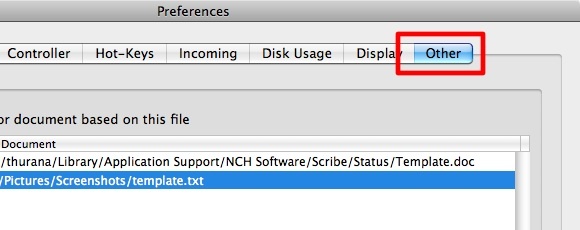
Najskôr vytvorte prázdny dokument s vybranou príponou a pridajte súbor do zoznamu šablón Express Scribe.
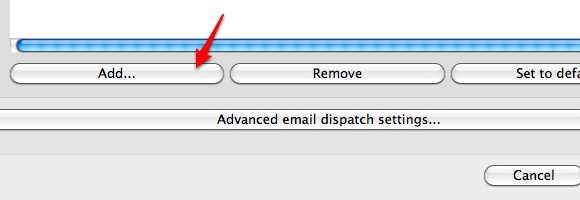
Potom vyberte súbor a kliknite na „Nastaviť na predvolené“A následne„OK“.
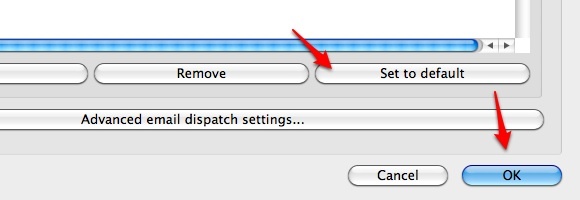
Teraz zakaždým, keď kliknete na „Otvorte textový procesor”, Express Scribe otvorí zvolenú aplikáciu.
Ďalším užitočným nástrojom na prepisovanie, ktorý môžete použiť, je možnosť pridať do textového procesora časovú pečiatku. Táto funkcia je veľmi užitočná pre tých, ktorí robia prepisy filmov alebo rozhovorov.
Tento nástroj je prístupný v časti „Poznámky - Kopírovať do schránky - Čas“Alebo jednoducho„Príkaz + T”Zvnútra Express Scribe.
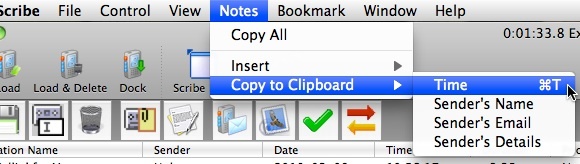
Sotva poškriabať povrch
Ako amatérsky prepisovateľ je to rozsah, v akom softvér používam. Ale povrch som sotva poškriabal. Pre pokročilých prepisovateľov existujú pokročilejšie funkcie, ako napríklad podpora profesionálneho pedála, schopnosť doku analógové a digitálne prenosné nahrávanie, prehrávanie filmových súborov (s ďalšími doplnkami) a integrácia s rozpoznávaním reči softvér. Úplný zoznam nájdete na webovej stránke.
Skúsili ste si ho prepisovať? Poznáte ďalšie alternatívy? Posunuli ste Express Scribe na jeho limit? Podeľte sa o svoje skúsenosti pomocou komentárov nižšie.
Indonézsky spisovateľ, samozvaný hudobník a architekt na čiastočný úväzok; ktorý chce prostredníctvom svojho blogu SuperSubConscious urobiť svet lepším miestom po jednom.